아이폰 녹음 기능, 음성 메모 기본 앱으로 간단하게 해결!
개인적으로 휴대폰 녹음 기능을 많이 사용하는 편입니다. 받아 적고 이해하는데 한계가 있다 보니 중요한 회의나 미팅에서 놓치는 게 많더라고요. 회의록 작성할 때도 녹음한 내용을 다시 듣고 정리하면 편하고요. 좋은 내용의 강연은 녹음하고 반복 청취하면서 리마인딩을 합니다.
또한 강의나 교육을 진행하는 분이라면 본인이 강의한 내용을 녹음하고 들어보면 도움이 됩니다. 무의식적으로 반복하는 무의미한 어구나 음성 톤도 확인할 수 있거든요. 그래서 오늘은 '음성 메모' 앱을 이용해 아이폰 녹음 기능과 사용 방법에 대해서 알아볼게요.
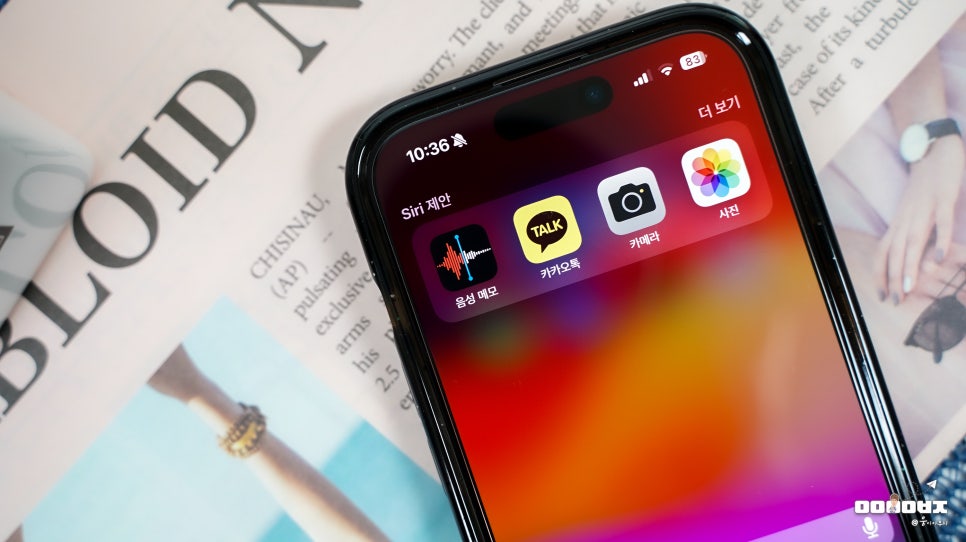
'음성 메모'는 아이폰 기본 앱이기 때문에 별도로 다운로드하지 않아도 되는데요. 앱이 어디있는지 모르겠다면 홈 화면을 밑으로 내려 '음성 메모'로 검색하면 쉽게 찾을 수 있어요.
녹음 방법
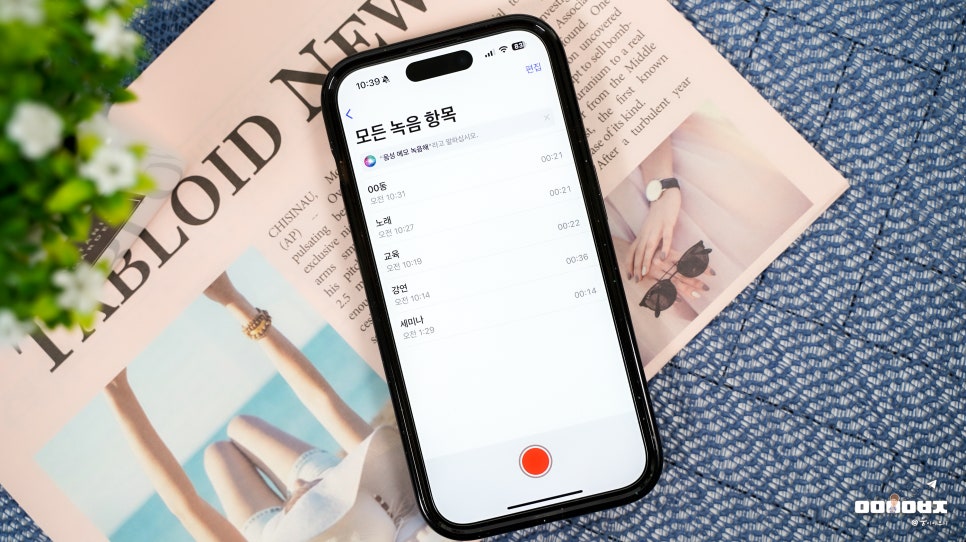
음성 메모 앱의 첫 화면인데요. 상단에서 녹음된 목록을 확인할 수 있으며, 하단의 빨간 버튼을 누르면 바로 아이폰 녹음 기능이 시작되고요. 빨간 버튼을 다시 한번 누르면 녹음이 중지됩니다.
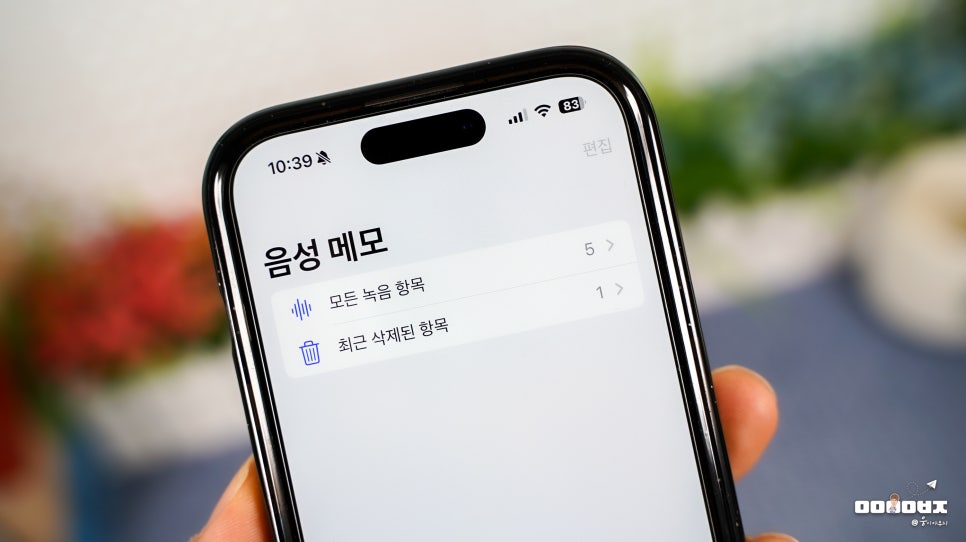
음성 메모에서 모든 녹음 항목과 삭제된 항목을 확인할 수 있고요. 삭제된 항목을 복구할 수도 있습니다. 다만 삭제 후 30일이 지나면 복구가 불가능해요.
파일 이름 변경
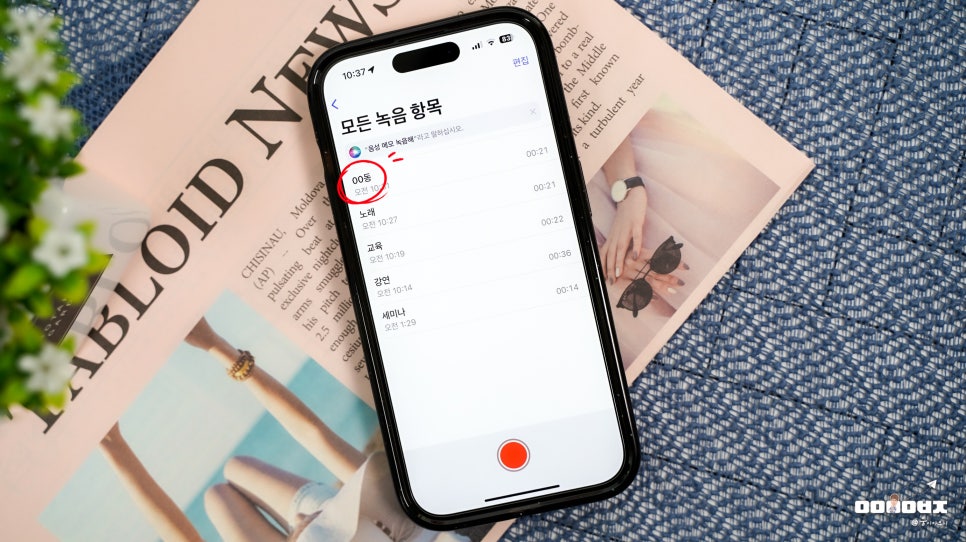
지금부터는 아이폰 녹음 기능을 조금 더 자세하게 알아볼게요. 먼저 녹음된 항목을 하나 눌러서 실행해 주세요.
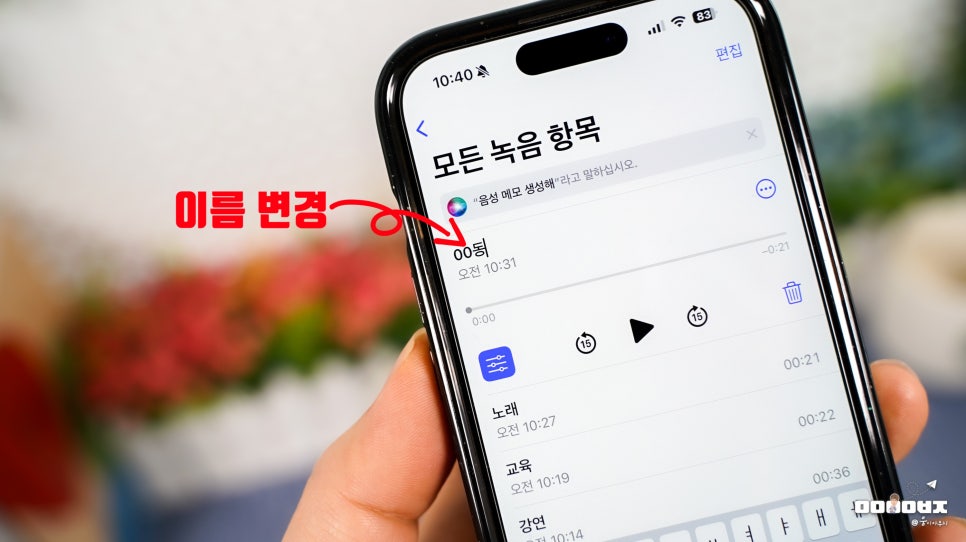
파일 이름은 '녹음한 지역'으로 자동 생성되는데요. 파일 이름을 변경하고 싶다면 해당 녹음 파일을 선택한 후 이름 부분을 터치해 수정하시면 되고요.
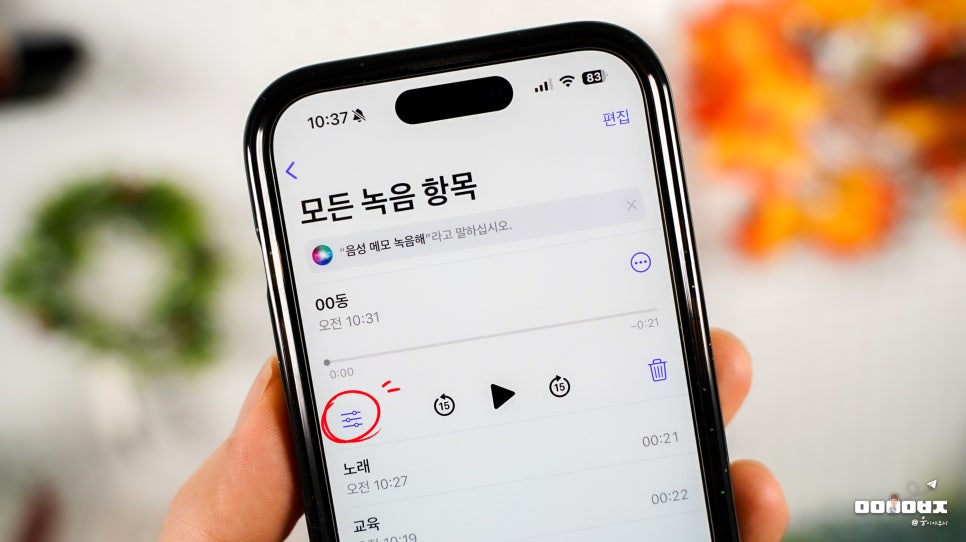
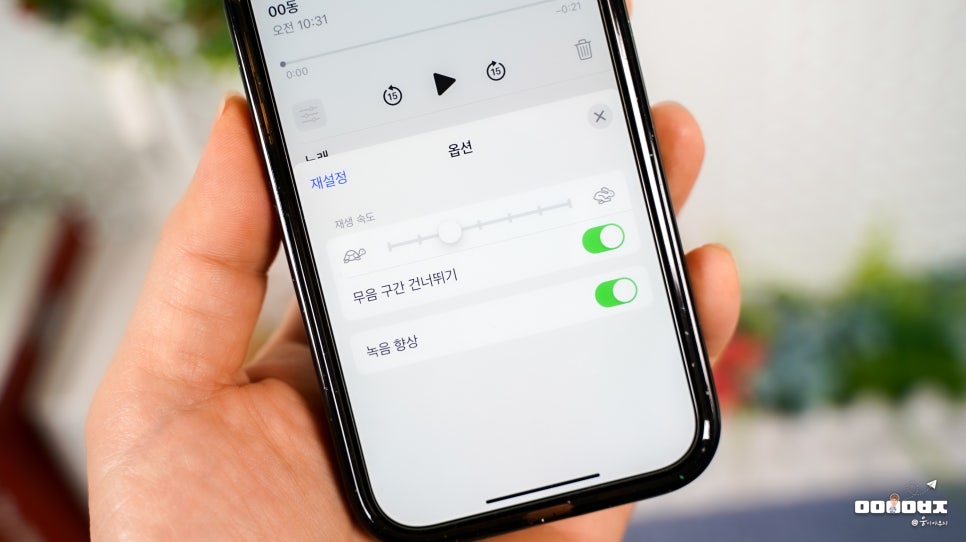
좌측의 '설정' 버튼을 누르면 '재생 속도 / 무음 구간 건너뛰기 / 녹음 향상' 등의 기능을 설정할 수 있습니다.
복사 / 공유 / 음성 파일 편집
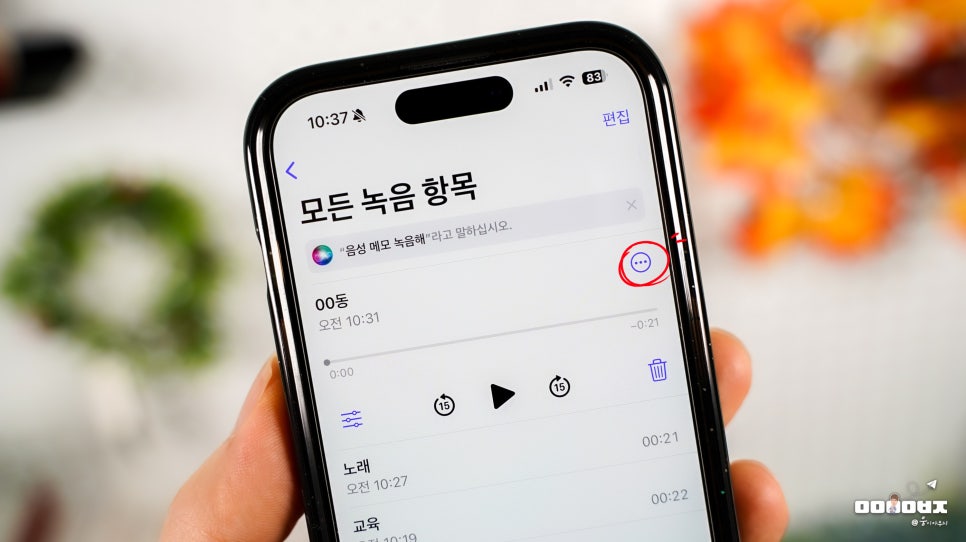
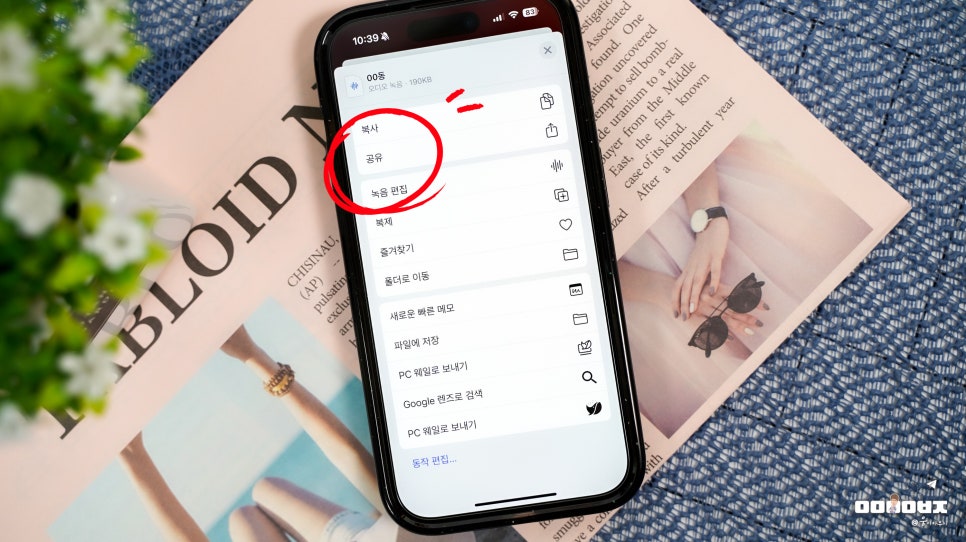
우측의 점 세개 동그라미 버튼을 누르면 복사 및 공유가 가능한데요.
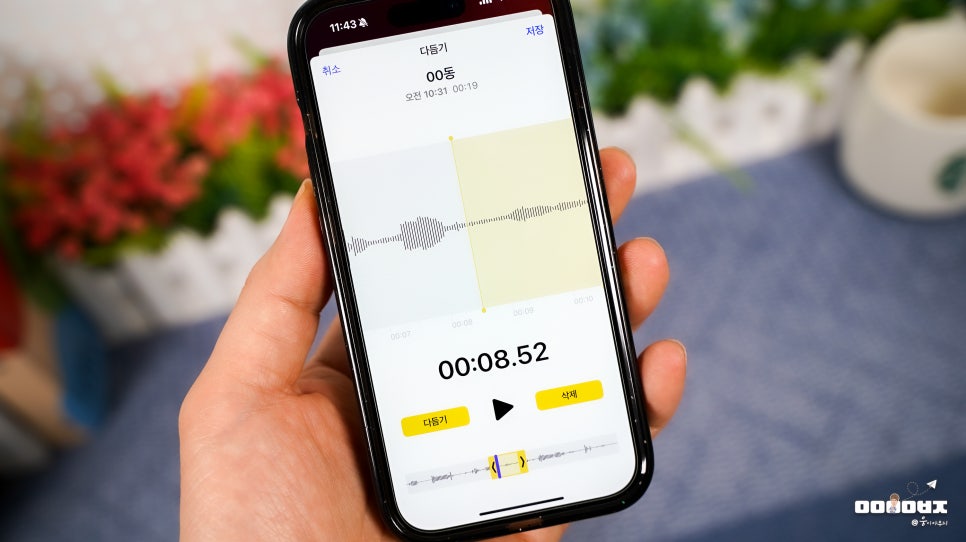
'녹음 편집'을 탭하면 불필요한 부분을 삭제하는 등 녹음 파일 편집도 가능합니다.
다수 파일 동시 공유 및 삭제
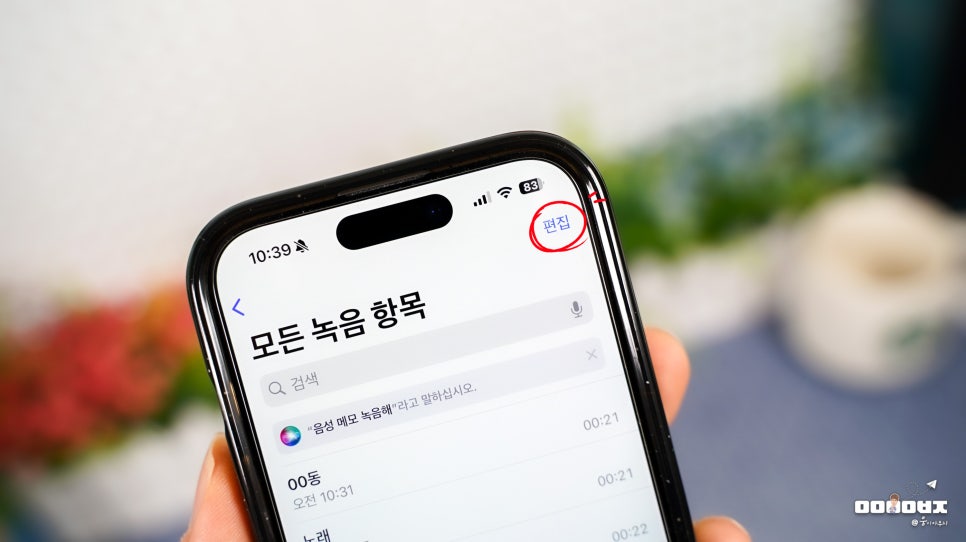
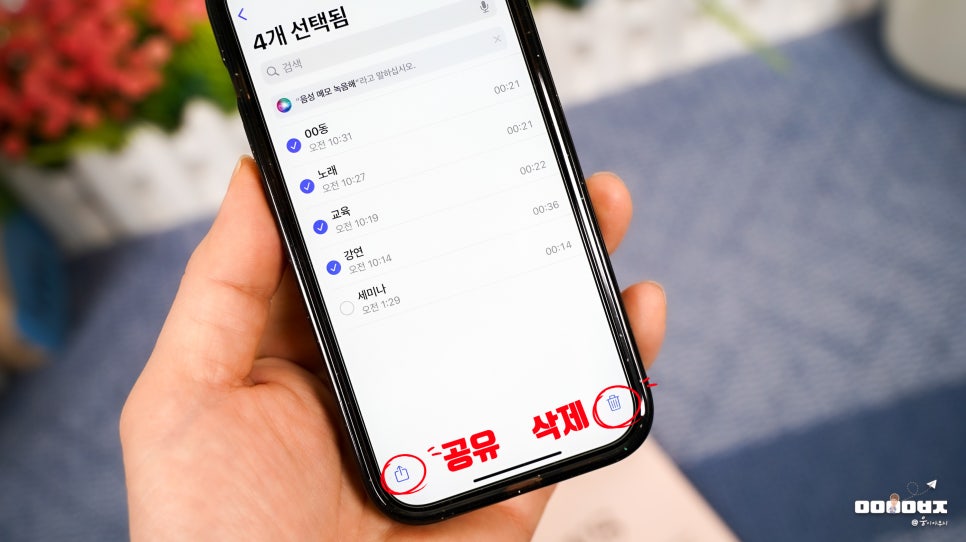
마지막으로 우측 상단에 '편집' 버튼을 누른 후 원하는 파일을 모두 탭하면 다수의 녹음 파일을 한 번에 공유하거나 삭제도 가능해요.
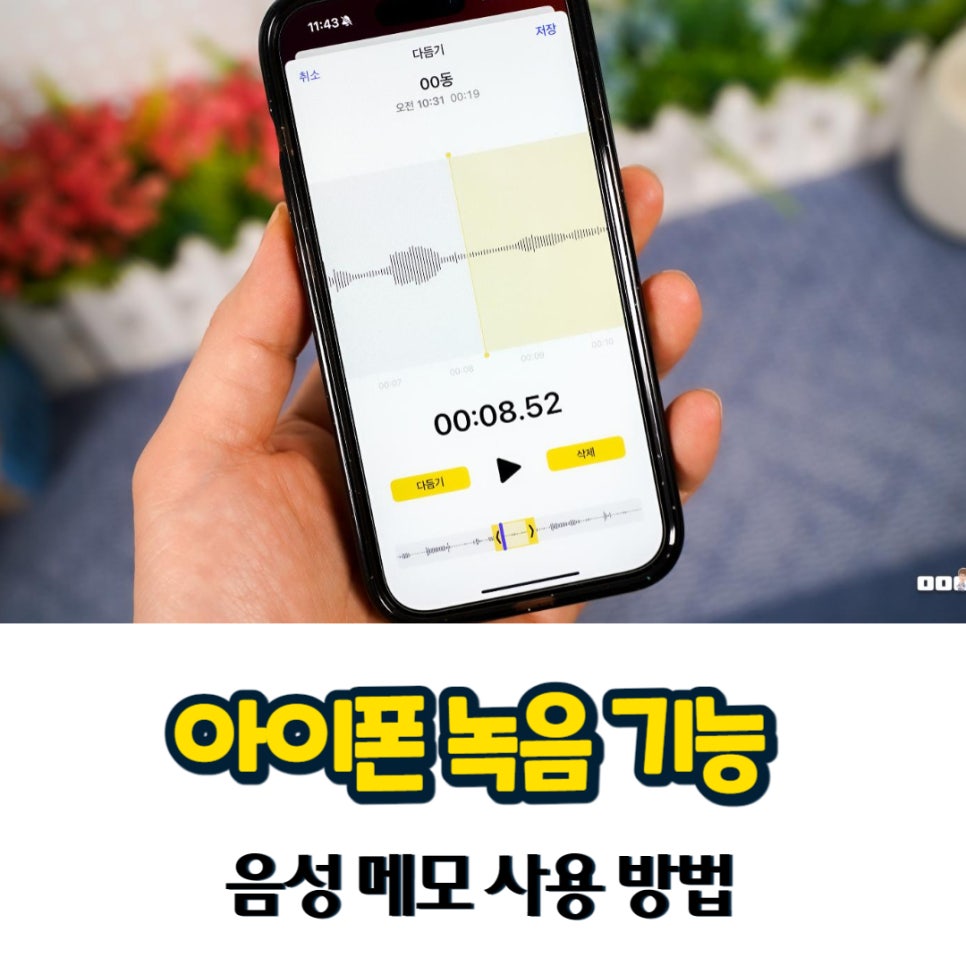
지극히 개인적인 총평
오늘은 이렇게 음성 메모 앱을 이용해 아이폰 녹음 기능 활용 방법을 알아보았습니다. 중요한 회의나 유익한 강의 또는 자신의 교육 등을 녹음한 후 반복 청취하면 여러모로 도움이 되더라고요. 비슷한 기능을 가진 앱들도 많지만 부분 유료이거나 광고가 포함된 경우가 많으니, 가급적이면 아이폰 기본 앱으로 편리하게 사용하세요.
